 适用版本:西软移动产品
适用版本:西软移动产品
展开〖客房管理〗,点击〖服务员排班〗,进入服务员排班页面。服务员排班界面(如图 1.3.4.1-1所示)可对酒店客房服务员排班进行管理。
选择酒店,点击〖查询〗,服务员排班页面中显示选择酒店的所有服务员排班信息。在该界面可对排班进行修改。
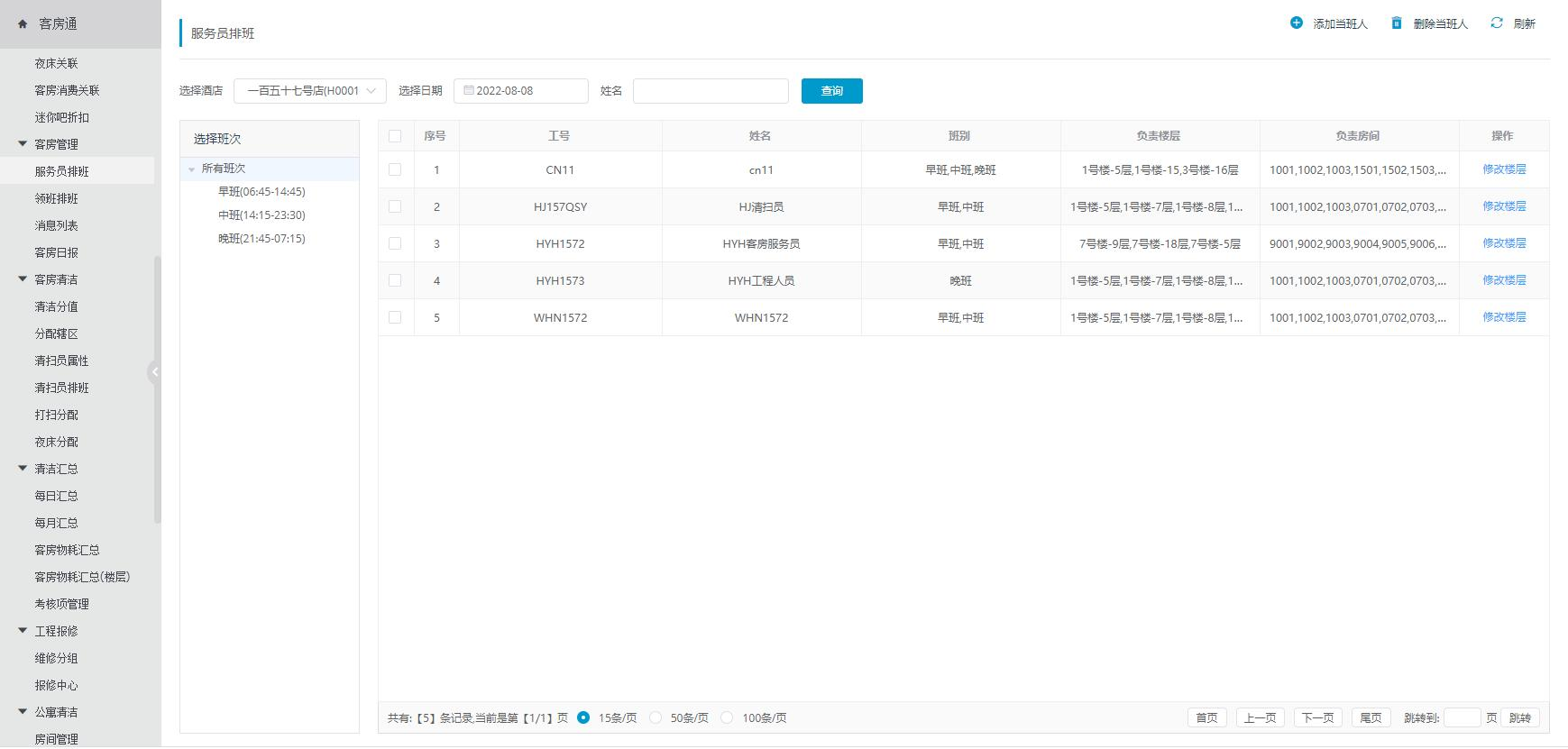
图 1.3.4.1-1 服务员排班界面
添加当班人:
选中一个班次,点击右上角的〖添加当班人〗按钮,在打开的『添加当班人』窗口中,选择需要排班的客房服务员,点击〖保存〗按钮。(如图 1.3.4.1-2 所示)
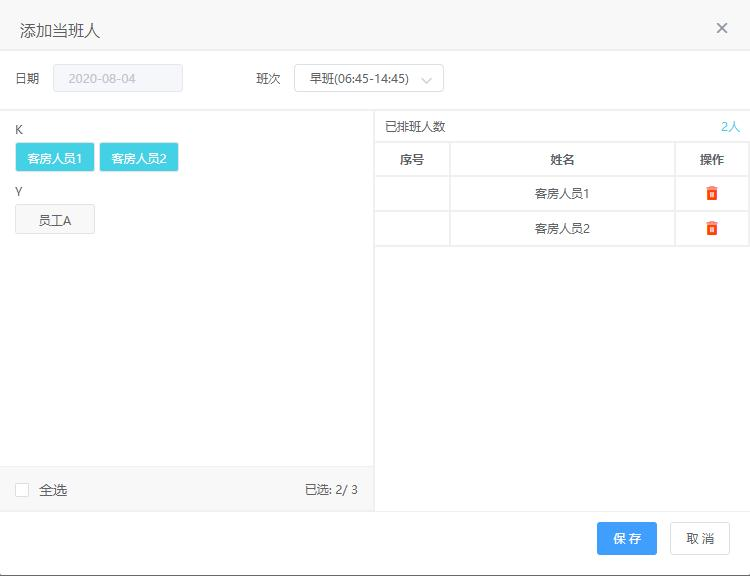
图 1.3.4.1-2 添加当班人窗口
删除当班人:
方法 1:在打开的『添加当班人』窗口,点击已排班人右边的删除按钮 ,即可弹出确认提示框,点击确认后删除该服务员在所选班别的排班。
方法 2:在服务员排班界面,选中一条需要删除的排班记录,点击右上角的〖删除当班人〗按钮,即可弹出一条提示信息,点击〖确认〗后,所选数据将被删除。对已经排班的员工需绑定其负责的楼层/房间。
修改楼层:
点击已排班服务员右侧的〖修改楼层〗按钮(如图 1.3.4.1-3 所示),在打开的『房间绑定』窗口勾选需要绑定的房间,点击〖保存〗按钮。(如图 1.3.4.1-4 所示)

图 1.3.4.1-3 服务员排班列表
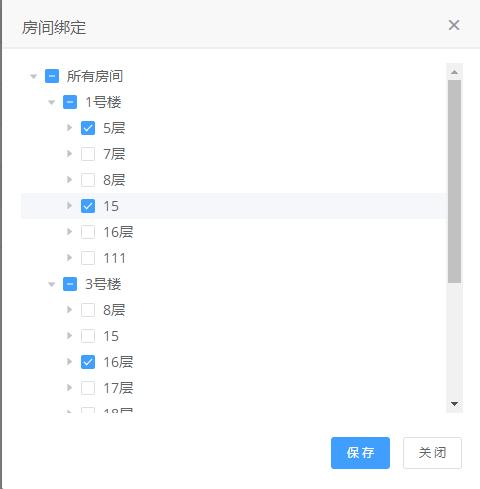
图 1.3.4.1-4 房间绑定窗口
 注意:
注意:
只有当员工的业务角色为客房服务员时,添加当班人窗口中才会显示该员工。
添加当班人窗口不显示员工的业务角色为客房服务员但工号为停用状态的员工。
当班次选中所有时,点击添加当班人后会提示请先选择班次(如图 1.3.4.1-5 所示)
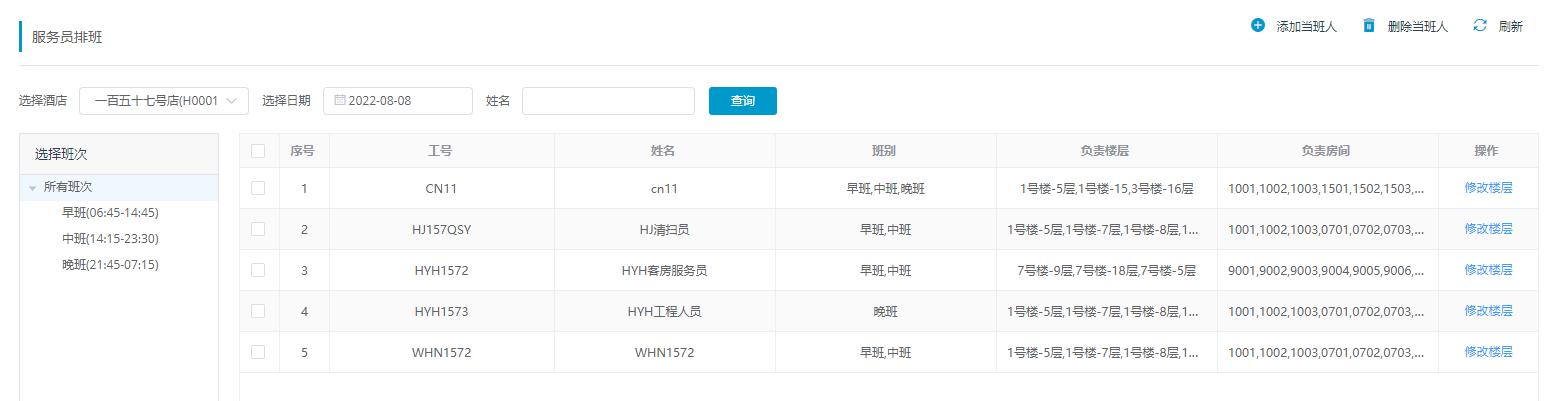
图 1.3.4.1-5 服务员排班
当一周的人员班次都固定时只需要排一天的班次后其余日期内的班次定时器每天会自
动执行。只需开启排班复制功能即可,详见章节 1.3.1.1 。
只有当班员工排班后才会收到符合对应房号的相关消息。
上一篇:1.3.4 客房管理
下一篇:1.3.4.2 领班排班
如对此有疑问,请发送邮件给我们
 地址:杭州市文一西路1218号恒生科技园28号楼
地址:杭州市文一西路1218号恒生科技园28号楼  0571-88231188
0571-88231188 
